win xp系统电脑下如何安装Chrome插件
Windows XP是美国微软公司研发的基于X86、X64架构的PC和平板电脑使用的操作系统,于2001年8月24日发布RTM版本,并于2001年10月25日开始零售。其名字中“XP”的意思来自英文中的“体验(Experience)”。该系统是继Windows 2000及Windows ME之后的下一代Windows操作系统,也是微软首个面向消费者且使用Windows NT5.1架构的操作系统。
最近,一位windowsxp系统用户反馈自己电脑出现了一些故障导致无法访问Chrome应用商店,因此不能安装使用插件。这该怎么办呢?接下来,小编就为大家介绍下windowsxp系统电脑下如何安装Chrome插件。
具体方法如下:
1、下载插件文件,一定要注意,是.crx格式的文件。
(如果在这里放链接,会被当作投放广告的,所以请大家谅解,除了chrome应用商店,插件本身的官网以及一些第三方渠道都是可以下载到的。)
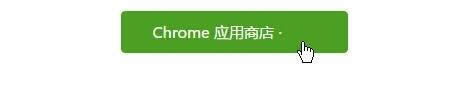
2、在文件夹中显示刚才下载好的crx文件。
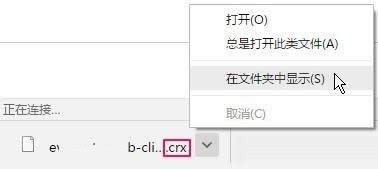
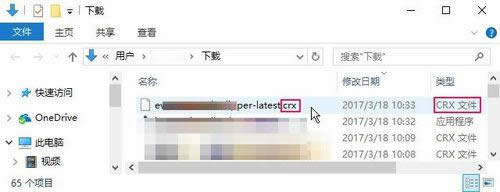
3、在chrome中打开一个新页面,在地址栏输入:chrome://extensions/ 。按回车,打开“应用管理器”。
或者在“菜单”-“更多工具”-“拓展程序”中打开。
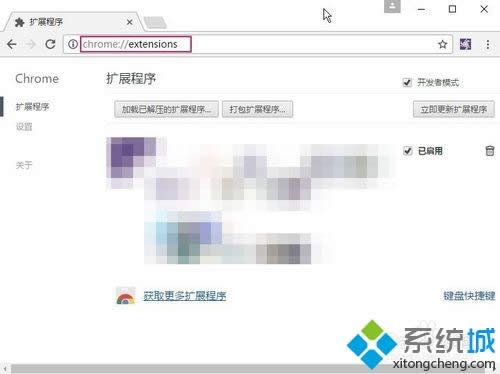
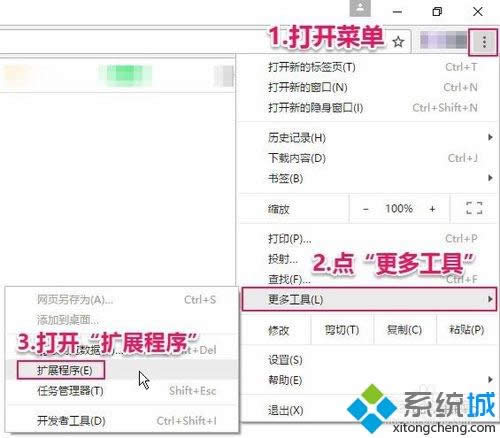
4、把”文件资源管理器“(刚才打开的插件所在的文件夹)和浏览器的“应用管理器”摆在一起。注意勾选“开发者模式”。
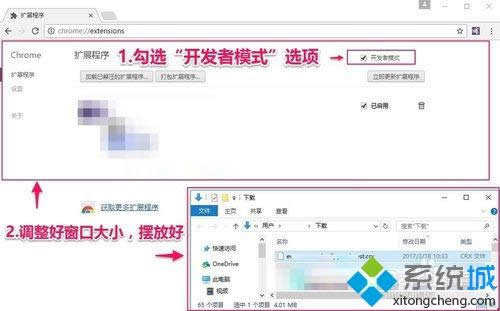
5、拖动crx文件到“应用管理器”界面里,松开鼠标,会弹出安装提示
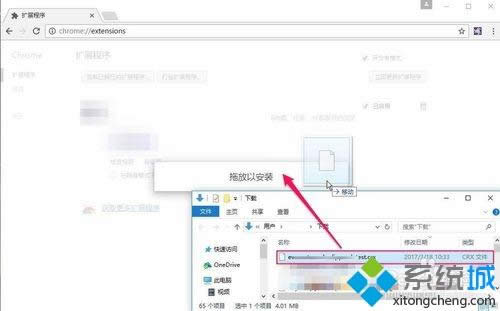
6、在弹窗中点击“添加扩展程序”即可完成安装。插件会出现在右上角的工具栏里。
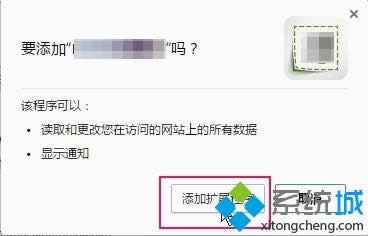
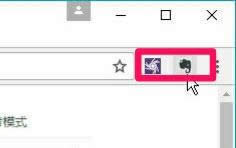
windowsxp系统电脑下安装Chrome插件的方法就为大家介绍到这里了。希望本教程能够帮助到所有有需要的朋友们!
Windows XP服役时间长达13年,产生的经济价值也较高。2014年4月8日,微软终止对该系统的技术支持,但在此之后仍在一些重大计算机安全事件中对该系统发布了补丁。
……